安装ghcup并配置环境变量,2. 使用ghcup安装ghc、cabal、stack和兼容版本的hls,3. 在vscode中安装haskell扩展,4. 可选配置haskell.serverexecutablepath和格式化工具ormolu,5. 创建haskell项目并验证hls功能正常;当hls异常时,需检查ghc与hls版本兼容性、path路径、项目文件完整性、工作区信任状态及日志输出,必要时清除缓存;项目管理依赖cabal或stack,通过vscode集成终端或tasks.json自动化构建与测试任务,确保hls准确解析项目上下文以实现高效开发。
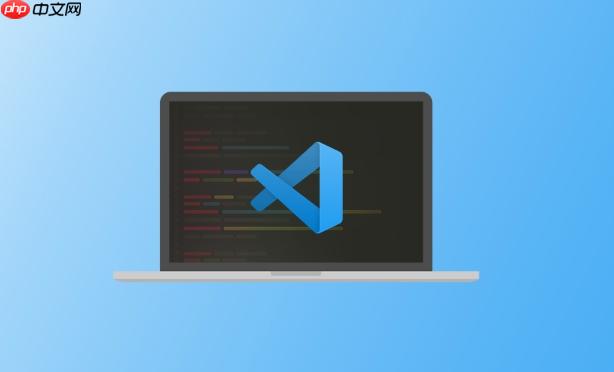
在VSCode中配置Haskell开发环境,核心在于利用
ghcup
我的第一步通常是确保Haskell的整个生态系统能够被VSCode正确识别和利用。这通常意味着你需要安装
ghcup
安装ghcup
curl --proto '=https' --tlsv1.2 -sSf https://get-ghcup.haskell.org | sh
按照提示操作,它会帮你设置好环境变量。搞定后,记得重启你的终端或VSCode,让环境变量生效。
安装GHC、Cabal、Stack和HLS: 借助
ghcup
ghcup install ghc # 安装GHC ghcup set ghc # 设置为默认GHC版本 ghcup install cabal # 安装Cabal构建工具 ghcup install stack # 安装Stack构建工具 ghcup install hls # 安装Haskell Language Server
HLS是VSCode智能补全、类型检查等功能的核心。确保你安装的HLS版本与GHC版本兼容,
ghcup
安装VSCode Haskell扩展: 打开VSCode,前往扩展商店,搜索并安装“Haskell”扩展(通常作者是
Haskell
VSCode配置微调(可选但推荐): 有时候,为了让VSCode更好地找到HLS,或者调整一些行为,你可能需要手动配置。
Ctrl+,
Cmd+,
haskell.serverExecutablePath
hls
ghcup
~/.ghcup/bin/hls
C:\Users\YourUser\AppData\Roaming\ghcup\bin\hls.exe
haskell.formattingProvider
ormolu
ormolu
cabal install ormolu
stack install ormolu
haskell.useCabal
haskell.useStack
创建并测试一个项目: 随便新建一个文件夹,用
cabal init
stack new my-project
main = putStrLn "Hello, Haskell!"
在我看来,Haskell Language Server (HLS) 简直是Haskell IDE体验的救星。想当年,Haskell的开发环境配置简直是一场噩梦,各种工具碎片化,GHCi、Hoogle、Hlint、HaRe等等,各自为政,集成起来费时费力,而且经常冲突。那种感觉就像你手里拿着一堆很棒的乐高积木,但就是没有说明书,每次想拼个东西都得从头摸索。
HLS的出现,彻底改变了这种局面。它把所有这些零散的功能都整合在了一个统一的语言服务器协议(LSP)接口下。这意味着,无论你用VSCode、Emacs还是Vim,只要你的编辑器支持LSP,就能享受到几乎一致且强大的Haskell开发体验。它提供了:
所以,选择HLS,不是因为它是唯一的选择,而是因为它真的解决了Haskell开发者的痛点,让Haskell开发变得前所未有的顺畅和愉快。它就像那个终于出现的乐高说明书,让构建变得清晰而高效。
HLS虽然强大,但它偶尔也会耍点小脾气,毕竟它在底层依赖了GHC、Cabal/Stack等一系列工具,任何一个环节出问题都可能影响它的表现。遇到这种情况,我通常会从几个方面去排查:
GHC与HLS版本兼容性:这是最常见的问题。HLS的版本通常与它支持的GHC版本紧密相关。如果你更新了GHC但没更新HLS,或者反过来,就可能出现问题。
ghcup list
ghcup install hls
ghcup install hls --force
ghcup install hls 1.x.x
PATH环境变量问题:VSCode启动HLS时,需要能在你的系统PATH中找到
hls
which hls
where hls
~/.ghcup/bin
项目配置不完整或错误:HLS需要一个明确的项目文件(
cabal.project
stack.yaml
cabal.project
stack.yaml
cabal init
stack new
stack build --only-dependencies
cabal build all
VSCode工作区信任:VSCode在较新版本中引入了工作区信任机制。如果你的项目文件夹没有被信任,某些扩展功能可能会受限。
查看HLS日志输出:VSCode的“输出”面板(
Ctrl+Shift+U
Cmd+Shift+U
清除缓存:有时候,HLS或GHC的缓存文件可能会损坏,导致奇怪的问题。
.cabal/store
.stack-work
记住,耐心是解决这些问题的关键。通常,问题不会太复杂,只是需要你按图索骥,一步步排查。
在VSCode中管理Haskell项目,很大程度上就是理解和利用好Cabal或Stack这两个构建工具。它们不仅负责编译代码,更是项目依赖的管理者。HLS的智能性,也正是建立在对这些项目文件的正确解析之上。
Cabal vs. Stack:选择你的武器
cabal.project
*.cabal
stack.yaml
在VSCode中,HLS会根据你的项目根目录下是否存在
cabal.project
stack.yaml
项目文件的核心作用 无论是
cabal.project
stack.yaml
*.cabal
build-depends
stack.yaml
extra-deps
package.yaml
hpack
dependencies
VSCode集成终端与任务 我大部分的构建和依赖管理操作都是在VSCode的集成终端中完成的。它省去了来回切换窗口的麻烦。
cabal build
stack build
cabal run
stack run
cabal test
stack test
cabal repl
stack repl
cabal clean
stack clean
.vscode/tasks.json
Ctrl+Shift+B
Cmd+Shift+B
{
"version": "2.0.0",
"tasks": [
{
"label": "Build Haskell Project",
"type": "shell",
"command": "cabal build", // 或者 "stack build"
"group": {
"kind": "build",
"isDefault": true
},
"problemMatcher": []
},
{
"label": "Run Haskell Tests",
"type": "shell",
"command": "cabal test", // 或者 "stack test"
"group": "test",
"problemMatcher": []
}
]
}这样可以把一些重复性工作自动化。
沙盒与隔离 无论是Cabal的
cabal.project.local
dist-newstyle
.stack-work
高效管理Haskell项目,就是让构建工具和VSCode协同工作,让HLS能准确地理解你的代码上下文,从而提供最精准的智能辅助。这需要一点点学习和实践,但一旦掌握,Haskell的开发体验会变得非常流畅。
以上就是VSCode如何配置Haskell开发环境 VSCode搭建Haskell项目的详细指南的详细内容,更多请关注php中文网其它相关文章!

每个人都需要一台速度更快、更稳定的 PC。随着时间的推移,垃圾文件、旧注册表数据和不必要的后台进程会占用资源并降低性能。幸运的是,许多工具可以让 Windows 保持平稳运行。

Copyright 2014-2025 //m.sbmmt.com/ All Rights Reserved | php.cn | 湘ICP备2023035733号